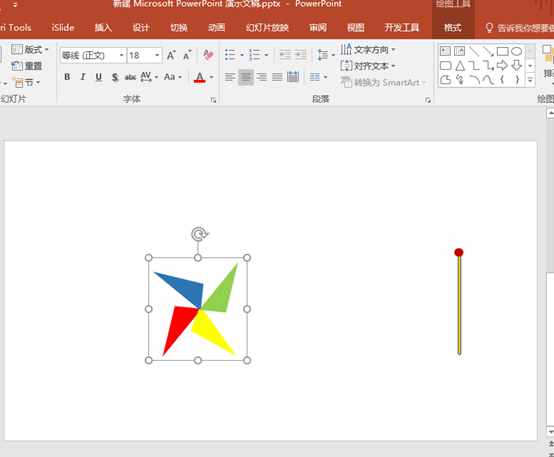ppt动画消失(PPT中出现和消失动画的详细介绍)
时间:2021-07-23 15:48:56来源:黄埔信息网
ppt动画消失(PPT中出现和消失动画的详细介绍)
今天我们主要讲解下,PPT中动画中的出现和消失动画的一些介绍,首先我们来介绍下出现和消失的动画位置在哪?这里之前我们也有提到过,我们今天再次讲解下,出现和消失我们可以点击动画直接可以在常用的里面找到这两个动画,一个在进入动画里面,一个在退出动画里面:
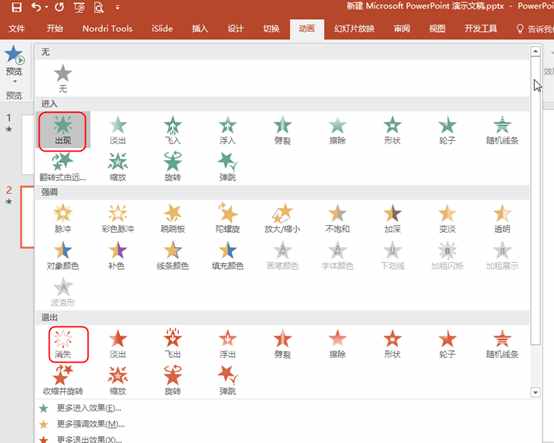
另一个方法我们可以点击更多进入效果和更多退出效果里面点击下就能找到这两个动画:
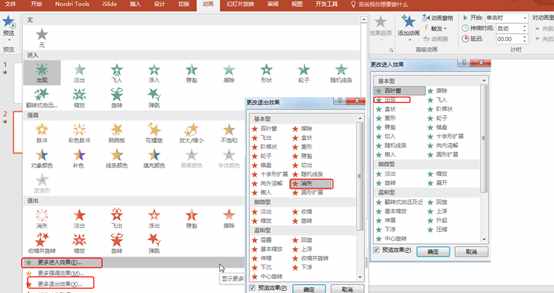
如下图我们绘画的一个图形,当我们点击“出现”这个动画时,此时我们就给这个图形加了一个出现的动画,当我们再点击“消失”这个动画的时候我们就给这个图形增加了个消失的动画,但是此时我们之前添加的出现按钮又消失了,那我们如何让两个动画按钮都出现效果呢,当我们先点击“出现”动画时,之后我们点击“添加动画”然后选择“消失”动画这时我们这个按钮中就出现了两个动画效果了。
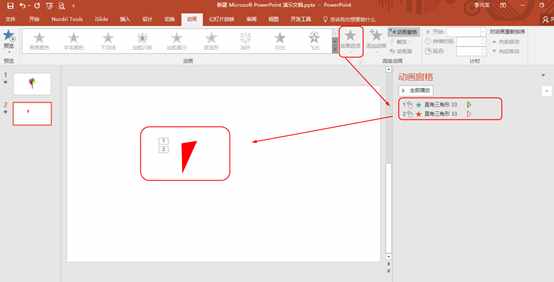
大家需要注意的是动画中“出现”和“消失”这两个动画中的持续是自动的,一般没有持续时间的,这个里面如果设置持续时间效果是和延迟一样的:
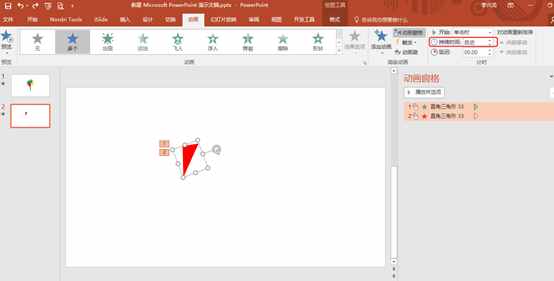
下面我就利用我们这里刚刚学习过的“出现”和“消失”来做个风车的旋转的案例,效果如下图所示:
首先我们画一个风车的手柄,画好后把图形组合下,如下图所示:
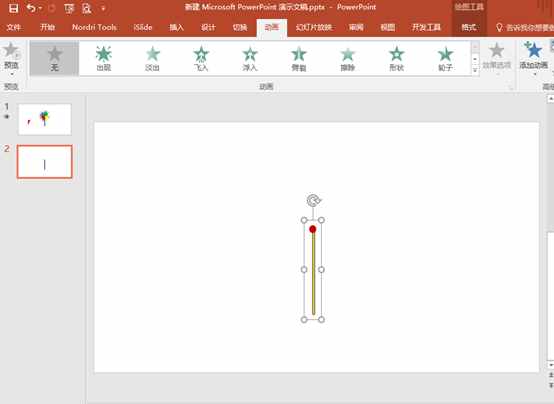
接着我们利用定点编辑,绘画一个如下图所示的三角形:
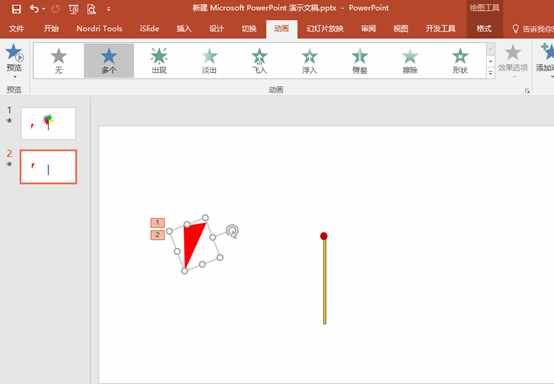
下面我们再复制3个一样的三角形然后把颜色更改下,把这几个三角形并在一起,如下图所示: